Según Microsoft, la definición de un plan de energía es “una colección de configuraciones de hardware y sistema (como pantallas brillo, suspensión, etc.) que administra la forma en que su PC / computadora portátil usa energía ”. Windows 10 también ofrece varias características personalizadas para crear un plan de energía. Los pasos para crear un plan de energía en Windows 10 son los siguientes:
Pasos para crear un plan de energía en Windows 10
Paso 1:
Vaya a "Panel de control" y haga clic en "Sistema y seguridad".
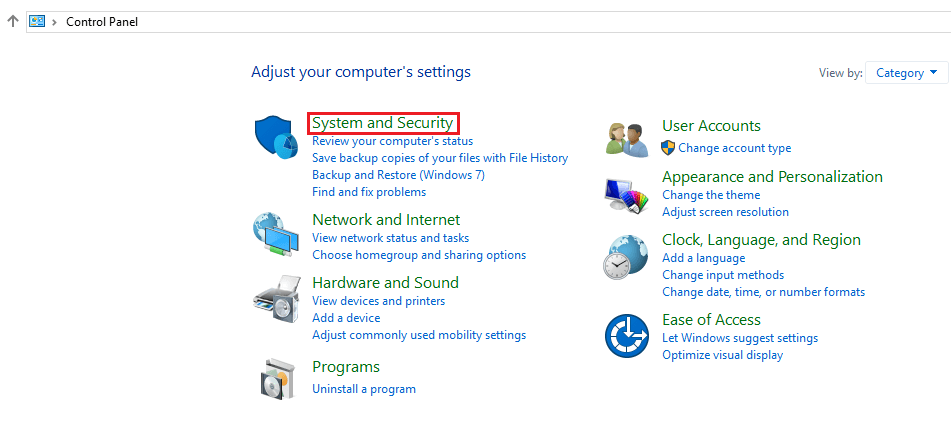
Paso 2:
Ahora, haga clic en "Opciones de energía" para abrir la ventana del plan de energía.
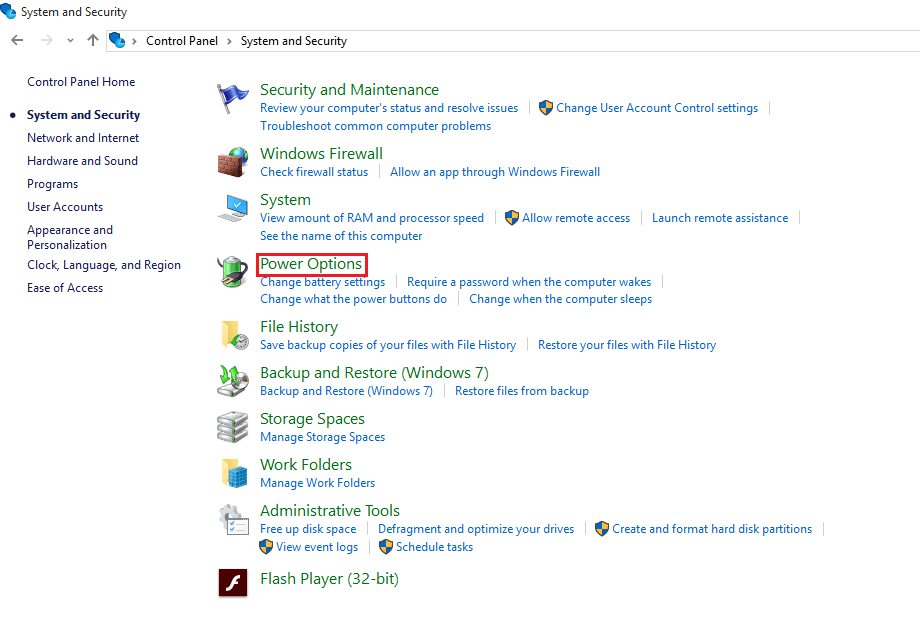
Alternativamente, se puede acceder a Opciones de energía a través de la barra de búsqueda de Windows. Para esto, ingrese "Opciones de energía" en la barra de búsqueda y haga clic en la primera opción.
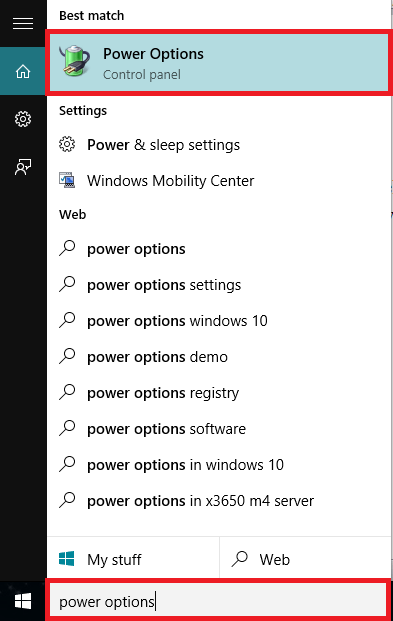
Paso 3:
Haga clic en "Crear un plan de energía" en la opción de submenús de la izquierda.
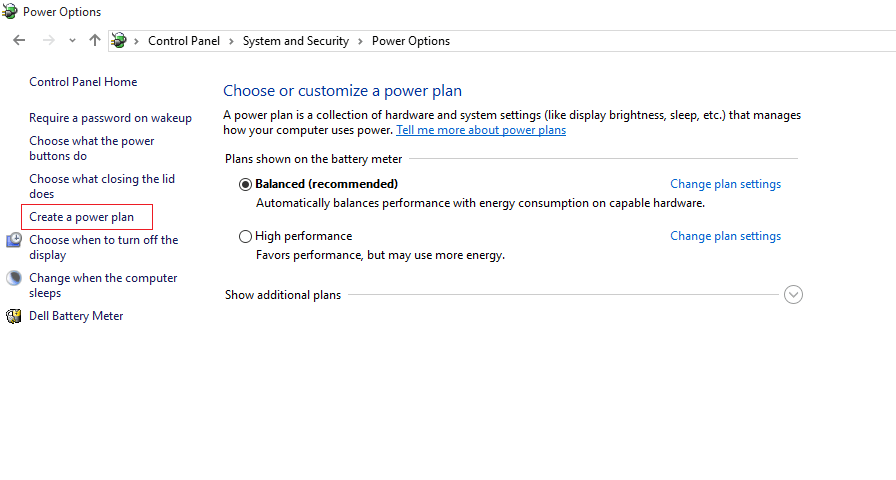
Paso 4:
Ahora, puede elegir entre "Equilibrado", "Ahorro de energía" y "Alto rendimiento" según sea necesario. Puede elegir un nombre de plan personalizado para el plan de energía. Después de crear el "Nombre del plan", haga clic en "Siguiente".
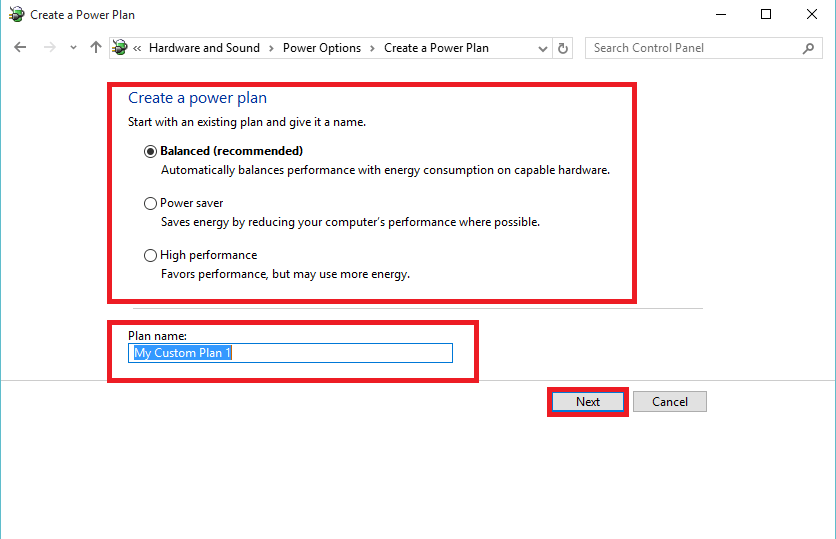
Paso 5:
Esta configuración define que "puede elegir la configuración de suspensión y visualización que desea que utilice su computadora". El usuario puede personalizar la configuración de "pantalla giratoria", "poner la computadora en suspensión" y "Ajustar el brillo del plan" en el plan de energía personalizado.
Después de ajustar esta configuración, haga clic en el botón "Crear".
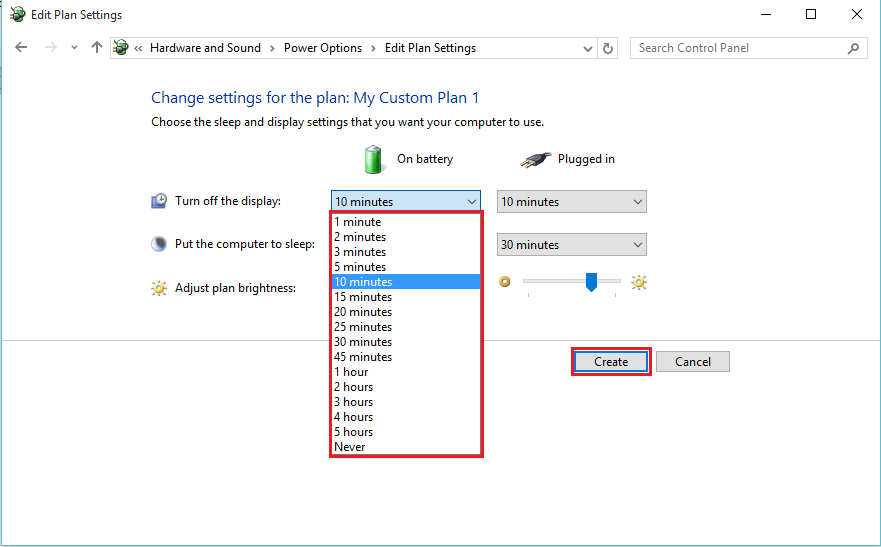
Después de hacer clic en el botón "Crear", se crea con éxito un nuevo plan de energía llamado "Mi plan personalizado 1".


